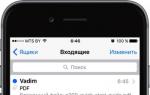Ikkita iPhone o'rtasidagi sinxronlashni qanday o'chirish mumkin. Ikkinchi Apple ID yarating va boshqa mamlakatlarda ilovalarni yuklab oling Bir hisobda ikkita iPad
Barchani chin yurakdan tabriklayman! Nima deb o'ylaysiz, ko'pchilik Apple'dan birinchi qurilmasini sotib olgandan keyin kelajakda ham ushbu brendga sodiq qoladi? Dizayn, materiallar, ajoyib texnologiya, puxta o'ylangan ergonomika, qulaylik - bularning barchasi ajoyib, ammo ko'pchilik uchun iPhone va iPhone bir-biri bilan qanday sinxronlashishi katta rol o'ynaydi.
Va ular faqat "portlash bilan" sinxronlashtiriladi. Natijada shunday ajoyib va go'zal ekotizim paydo bo'ldiki, siz unga butunlay sho'ng'ib ketasiz - undan chiqish juda va juda qiyin bo'ladi (masalan, men hali ham muvaffaqiyatga erishmadim :)). Va bu, ehtimol, Apple qurilmalarining eng zo'r "hiylasi".
Sarlavhadagi savolni turli tomonlardan talqin qilish mumkin:
- Barcha ma'lumotlarni bir iPhone-dan boshqa iPhone-ga qanday sinxronlashtirishni bilishingiz kerak. Masalan, yangi telefon sotib olgandan keyin.
- Ma'lumotni qisman uzatish talab qilinadi. Sizning qo'lingizda ikkita qurilma bor va ular o'rtasida rasmlar, videolar, kontaktlar, o'yinlar va ilovalarni almashishni xohlaysiz.
Birinchi nuqta eng keng tarqalgan, shuning uchun u bilan boshlaylik.
Qanday qilib iPhone-ni iPhone bilan to'liq sinxronlash mumkin
Ushbu muammodan hayratda qolgan foydalanuvchilar uchun uni hal qilishning ikkita to'liq yo'li mavjud. Asosiy tushunchasi bir xil - zaxira nusxasini yaratish va uni yangi gadjetda tiklash, lekin jarayonning o'zi turli usullar va turli dasturlar yordamida amalga oshiriladi. Albatta, har birining o'ziga xos afzalliklari va kamchiliklari bor va tanlov har doim sizniki bo'ladi. Men o'zimni qildim ...
iCloud
Bu mening tanlovim bo'ladi :) Nega? Buning asosiy sababi shundaki, barcha ma'lumotlar avtomatik ravishda yangilanadi va eng dolzarb ma'lumotlar "bulut"da saqlanadi. Menga deyarli hech narsa haqida o'ylashning hojati yo'q - men uni zaryad qildim, qolgan hamma narsa o'z-o'zidan sodir bo'ladi.
Bulut yordamida ikkita iPhone-ni qanday sinxronlashtirish mumkin? Muxtasar qilib aytganda, siz eski qurilmadagi ma'lumotlaringizni zaxiralashingiz va uni yangisiga yuklashingiz kerak. Men bu jarayonni allaqachon tasvirlab berganman, uni takrorlamayman -. U erda hamma narsa etarlicha batafsil, bosqichma-bosqich va rasmlar bilan ko'rsatilgan. Ushbu harakatning davomiyligi Internet-kanal tezligiga va ma'lumotlar miqdoriga bog'liq.
- To'liq avtomatizm.
- Har doim eng so'nggi ma'lumotlar.
- Saqlash hajmi 5 gigabayt bilan cheklangan, agar oshib ketgan bo'lsa, .
- Wi-Fi ulanishi talab qilinadi.
- Qurilmaga yuklab olingan musiqa va videolar nusxalanmaydi.
iTunes
Rostini aytsam, men bu usuldan foydalanmayman, chunki men har safar telefonimni sinxronlashtirish, uni sim bilan kompyuterga ulash uchun dangasa bo'laman. Biroq, Wi-Fi ulanishiga ega bo'lmaganlar uchun bu barcha ma'lumotlarni iPhone o'rtasida ko'chirishning yagona yo'li bo'ladi.

- Nusxa hajmi faqat qattiq disk bilan cheklangan.
- Internetsiz umuman foydalanish imkoniyati.
- Siz darhol media kutubxonasini (musiqa, filmlar) yuklashingiz mumkin.
- Barcha harakatlar qo'lda bajarilishi kerak.
Biz iPhone o'rtasida qisman sinxronlashni amalga oshiramiz
Ma'lumotlarning faqat bir qismini sinxronlashtirish uchun siz nima bo'lishini hal qilishingiz kerak - o'yin, dastur, musiqa?
- Brauzerdan fotosuratlar, xatcho'plar, havolalar yordamida almashish mumkin.
- O'yinlar va ilovalarni so'zning to'g'ri ma'nosida o'tkazish mumkin emas, lekin kichik nuance bor. Agar o'yin sizning hisob qaydnomangizda allaqachon sotib olingan bo'lsa, ushbu identifikatorni boshqa iPhone-ga kiritib, uni u erdan bepul yuklab olishingiz mumkin. Eng yaxshisi, agar siz Apple ID-ni ikkinchi qurilmadan olib tashlasangiz, o'yin unda qoladi va ishlaydi. Bu shunchaki yangilash uchun - yo'q.
- Musiqa va video fayllarni to'g'ridan-to'g'ri almashish mumkin emas :(
- Faqat kontaktlarni uzatish kerakmi? iPhone dan boshqa iPhone ga o'tish oson!
Ko'rib turganingizdek, blogda deyarli barcha materiallar mavjud bo'lib, ularni o'rganish iPhone-ni boshqa iPhone bilan osongina va oson sinxronlashtirishga imkon beradi. Ushbu maqola ularni umumlashtirish va tizimlashtirish uchun mo'ljallangan. Bu qanday bo'ldi - sizni baholash uchun :)
Apple uskunasining ko'plab egalari ko'pincha bir vaqtning o'zida bir nechta smartfon va planshetlarni bitta Apple ID hisobiga bog'laydilar. Bu Apple siyosati tomonidan taqiqlanmagan, ammo bunday sharoitlarda gadjetlardan foydalanishda ba'zi o'ziga xosliklar mavjud.
📍rahmat qayta: do'kon foydali ma'lumotlar uchun. 👌
Bir juft smartfon to'liq sinxronizatsiya va ular o'rtasida ma'lumotlarni qisman ko'chirish uchun sozlanishi mumkin.
Toʻliq sinxronlash sozlanmoqda

Agar ikkala qurilma ham bir kishi tomonidan foydalanilsa va sizga ikkala qurilmadagi ma'lumotlarning bir xil nusxasi kerak bo'lsa, bu usul mos keladi.
1. Yangi smartfonni o'rnatishda biz birinchisining zaxira nusxasini yaratamiz va ikkinchisida uni tiklaymiz.
Shunday qilib, ma'lumotlarning ko'p qismini darhol qurilmalar o'rtasida o'tkazing va ularni deyarli bir xil qiling.
2. Yo'l yoqalab Foydalanadigan barcha ilovalar uchun maʼlumotlarni sinxronlashni yoqing.
O'zgartirishlar kiritilgandan so'ng, masalan, eslatmalarda yoki xat yuborilganda, ma'lumotlar avtomatik ravishda bir qurilmadan boshqasiga o'tadi.
3. Menyuda barcha turdagi kontent uchun avtomatik yuklab olishni yoqing. Yo'l yoqalab Sozlamalar - Foto ikkala qurilmadan rasmlarni bulutga yuklash uchun iCloud Photos opsiyasini faollashtirishingiz mumkin.
Endi bitta qurilmaga yangi oʻyin, film yoki musiqani yuklab olganingizda, barchasi boshqa qurilmaga yuklanadi.
4. Bo'limda fon ma'lumotlarini yangilashni yoqing Sozlamalar - Umumiy - Kontentni yangilash tez-tez ishlatiladigan ilovalar uchun.
Shunday qilib, ular orasidagi ma'lumotlar fonda yuklanadi va siz iPhone-ni o'zgartirganingizdan so'ng, dasturni har safar boshlaganingizda ma'lumotlarning yangilanishini kutishingiz shart emas.
Ilovalar va hisobdagi ma'lumotlar o'rtasidagi ma'lumotlarning aksariyati bir qurilmadan ikkinchisiga o'tadi. Har bir iPhone o'zining mustaqil zaxira nusxasiga ega bo'ladi.
Tizim sozlamalari va ilovalardagi o'zgarishlar bulutli sinxronizatsiyasiz bir qurilmadan ikkinchisiga o'tkazilmaydi. Bunday sinxronizatsiya uchun siz vaqti-vaqti bilan qurilmadan eng so'nggi ma'lumotlar bilan zaxira nusxasini olishingiz kerak.
Tanlangan sinxronlashni sozlash

Ikkinchi smartfon ota-onalardan biri, xotini yoki farzandi tomonidan foydalanilganda, siz ikkita Apple ID-dan ham foydalanishingiz mumkin, ammo ikkinchi iPhone-da faqat tanlangan kontent sinxronizatsiyasini o'rnating.
Shunday qilib, ikkita smartfonda bitta hisobdan kontent va xaridlar mavjud bo'ladi.
2. Smartfonlar o'rtasida kontent sinxronizatsiyasini o'chiring.
Buning uchun quyidagi manzilga o'ting Sozlamalar - iTunes Store va App Store va barcha kalitlarni o'chiring. Bundan tashqari, yo'lda foto sinxronlashni o'chiring Sozlamalar - Rasmlar - iCloud-dagi rasmlar kamida bitta smartfonda.
3. Bobda Sozlamalar - Parollar va hisoblar Pochta, kalendar, eslatmalar, eslatmalar va kontaktlarni sinxronlashtirishdan alohida foydalanish uchun turli yozuvlarni belgilashingiz mumkin.
Shunday qilib, bitta foydalanuvchining kontaktlari yoki eslatmalari iCloud-da, ikkinchisi esa Gmail-da saqlanadi.
4. Sozlamalar bo'limlarida Xabarlar Va yuz vaqti Apple messenjeridan foydalanishni baham ko'rishlari mumkin.
Har bir iPhone-da identifikator sifatida siz o'z telefon raqamingizni yoki turli elektron pochta hisoblarini tanlashingiz mumkin.
5. iCloud ma'lumotlarini sinxronlashni o'chiring ( Sozlamalar - Apple ID hisobi - iCloud) mustaqil ravishda foydalanadigan ilovalar uchun.
6. Qurilmalardan birida siz ba'zi ilovalardan foydalanishni butunlay taqiqlashingiz yoki xaridlarni bloklashingiz mumkin. Buning uchun menyuda tegishli cheklovlarni o'rnating Sozlamalar - Ekran vaqti - Kontent va Maxfiylik.
Shunday qilib, bir xil Apple ID hisob qaydnomasida bir juft smartfon oling, ammo turli xil tarkibga ega.
Hamma ilovalar teng yaratilmagan. Darhaqiqat, Rossiyada barcha ilovalar biz uchun mavjud emas. Boshqa mamlakatga xos ilovalar, shuningdek, kichikroq bozorlarda chiqarilgan ilovalar mavjud. Ammo agar siz ushbu dasturlarni o'zingiz uchun yuklab olishni istasangiz nima bo'ladi?
Siz App Store'da mamlakatingizni o'zgartirishingiz mumkin, lekin har safar o'zgartirganingizda, yangi to'lov ma'lumotlarini kiritish juda qiyin. Yoki siz boshqa mamlakat uchun ikkinchi Apple identifikatorini yaratishingiz va keyin faqat do'konga kirishingiz va undan chiqishingiz mumkin. Bu qanday amalga oshirilgani haqida.
1-qadam: iCloud-dan chiqing.
Yangi iTunes hisobini yaratish uchun avvalo joriy iTunes/iCloud hisob qaydnomangizdan chiqishingiz kerak. Buni Sozlamalarni ochib, iCloud-ga tegish orqali qilishingiz mumkin. Ekranning pastki qismiga o'ting, u erda "Chiqish" deb nomlangan tugmani ko'rasiz. "Chiqish" tugmasini bosing, iPhone sizning hisobingizdan chiqsangiz, iCloud-da saqlangan barcha foto oqimli fotosuratlar, hujjatlar va ma'lumotlar iPhone'ingizdan o'chib ketishi haqida ogohlantiradi.
Shuningdek, iPhone telefoningiz iCloud maʼlumotlaringiz va kontaktlaringizni iPhoneʼda saqlash yoki saqlashni tanlashni taklif qiladi va keyin “Mening iPhoneimni top” funksiyasini oʻchirish uchun iCloud parolingizni kiritishingizni soʻraydi.

2-qadam: Yangi hisob yarating.
iTunes/iCloud hisob qaydnomangizdan chiqqaningizdan so'ng, siz yangi hisob yaratishingiz mumkin. "Sozlamalar > iCloud" ga o'ting va "Yangi Apple ID yaratish" tugmasini bosing.
Sizdan tug'ilgan kuningiz, ismingiz va elektron pochta manzilingizni kiritish so'raladi (turli iTunes/iCloud hisoblari uchun turli elektron pochta manzillarini kiritishingiz kerak bo'ladi). Shuningdek, sizdan parolni tanlashingiz, uchta xavfsizlik savoliga javob berishingiz va qo'shimcha zaxira elektron pochta manzilini kiritishingiz so'raladi. Hammasini to'ldirgandan so'ng, davom etishni bosing (bu biroz vaqt talab qilishi mumkin).

3-qadam: Hisobingizni tekshiring.
Elektron pochtangizni tekshiring, Apple-dan tasdiqlash xabarini qidiring. Elektron pochta manzilingizni tasdiqlash uchun xatdagi havolani bosing. Apple sizdan yangi iCloud hisob qaydnomangizga kirishingizni so'raydi.
4-qadam: Yangi iTunes / iCloud hisob qaydnomasi mamlakatini tanlang.
Boshqa davlat uchun ilovalarni yuklab olishni boshlashdan oldin, yangi hisob qaydnomangiz mamlakatini tanlashingiz kerak. Buning uchun App Store-ni oching va "Tanlangan" tugmasini bosing. Sahifaning pastki qismiga o'ting, u erda siz "Kirish" deb nomlangan tugmani ko'rasiz. Ushbu tugmani bosing va yangi hisob ma'lumotlaringiz bilan tizimga kiring.

Siz iTunes do'konida ushbu Apple ID-dan foydalanmaganligingiz haqida xabar beruvchi qalqib chiquvchi oynani ko'rishingiz kerak. Umumiy ko'rinishni bosing va bir necha soniya kuting, ekranda mamlakatlar ro'yxati paydo bo'ladi. Yangi identifikator uchun to'g'ri mamlakatni tanlang va keyin Keyingiga bosing. Apple sizdan ba'zi shartlarga rozi bo'lishingizni so'raydi, "Qabul qilish" tugmasini bosing.

Keyinchalik, Apple sizdan to'lov ma'lumotlarini kiritishingizni so'raydi. Oldinga borish uchun siz tanlagan mamlakatga mos keladigan hisob-kitob manzili va telefon raqamini kiritishingiz kerak, lekin siz hali kredit karta qo'shishingiz shart emas. Shunday qilib, siz istalgan manzildan foydalanishingiz mumkin: hukumat binosi, bank, mehmonxona. Siz kredit kartasiz pullik ilovani yuklab ololmaysiz, lekin u mamlakat uchun bepul ilovalarni yuklab olishingiz mumkin.
Apple kompaniyasining barcha aqlli qurilmalarining so'nggi avlodlari o'rnatilgan "Continuous" yoki "Continuous" funksiyasiga ega. Uning yordami bilan ba'zi ilovalarning tafsilotlari, konfiguratsiya sozlamalari, qo'ng'iroqlar va matnli xabarlar bir xil egasiga tegishli bo'lgan turli gadjetlarda takrorlanishi mumkin.
Ba'zan foydalanuvchilar bir xil qo'ng'iroq ikkita iPhone-ga keladigan vaziyatga ega. Bu juda ko'p noqulayliklar keltiradi, ayniqsa siz uydan uzoqda bo'lganingizda yoki qo'ng'iroq qilish uchun faqat bitta gadjetdan foydalanmoqchi bo'lsangiz. Bundan tashqari, agar qurilmangizdan biri boshqa oila a'zosi tomonidan foydalanilsa, bu funksiya keraksiz bo'ladi. Tez-tez qo'ng'iroqlar gadjet bilan ishlashga xalaqit beradi.
Qanday hollarda iPhone-da qo'ng'iroqlarning takrorlanishi mavjud?
Telefondan planshetga qo'ng'iroq faqat bir qator uzluksizlik talablari bajarilgan taqdirdagina takrorlanadi, xususan:
- Barcha gadjetlar bir xil Apple ID-ga ulangan bo'lishi kerak;
- Qurilmalarni bitta yo'riqnoma bilan ulash (bitta Wi-Fi tarmog'i) yoki bitta kirish nuqtasiga ulanish;
- Gadjetlar FaceTime ilovasida bir xil identifikatorga ega.
Funktsiyani o'chirish uchun yuqoridagi xususiyatlardan birini o'zgartirish kerak. Masalan, boshqa gadjetni router yoki FaceTime-dan uzing. E'tibor bering, siz Apple ID-ni o'zgartirishga urinmasligingiz kerak, aks holda bu qurilmaga kirishni yo'qotishiga olib kelishi mumkin. IPhone sotib olgandan so'ng dastlab o'rnatgan identifikatordan foydalanish tavsiya etiladi.

iPhone sozlamalarida sinxronlashni o'chirib qo'ying
Agar siz kiruvchi va chiquvchi qo'ng'iroqlar haqidagi ma'lumotlar endi barcha iPhone-larda takrorlanmasligini istasangiz, telefon sozlamalarida keraksiz variantni o'chirib qo'yishingiz kifoya:
- Sozlamalarga o'ting va "iMessage" tugmasini bosing;
- Oynani pastga aylantiring;
- "iPhone'dan qo'ng'iroqlar" slayderini o'chiring;
- Sinxronlashayotgan ikkala qurilmani ham qayta yoqing.

Ba'zi foydalanuvchilar uchun iPhone-da takroriy qo'ng'iroqlar muammosi qo'shimchani o'chirib qo'ygandan keyin ham yo'qolmaydi. Agar bu sodir bo'lsa, yana bir necha amallarni takrorlang:
- Smartfon sozlamalarida "Telefon" oynasini oching;
- "Boshqa qurilmalar orqali qo'ng'iroqlar" tugmasini bosing;
- Qo'ng'iroq qilish ruxsatini o'chiring.

Ikkita Apple qurilmasini sinxronlashtirish nafaqat Continuity funksiyasi tufayli, balki bir xil iCloud saqlash hisobiga ulanish tufayli ham sodir bo'lishi mumkin. Muammoni hal qilish uchun telefonlardan biri bulutga ma'lumot yubormasligiga ishonch hosil qilish kifoya:
- iPhone-ning asosiy menyusidagi "Sozlamalar" belgisini bosing;
- "iCloud Drive" ni tanlang;
- "ICloud-da ma'lumotlarni saqlashga ruxsat berish" opsiyasi yonidagi slayderni o'chiring.

Shunday qilib, barcha telefon kitobi va terish jurnali ma'lumotlari bulutli serverga yuborilmaydi va boshqa qurilma uni qabul qila olmaydi. iPhone va iPad-ga qo'ng'iroqlar endi takrorlanmaydi.
Yana bir tez va samarali usul - bu gadjetlardan birida Internetni o'chirish. Global tarmoqqa kirish imkoni bo'lmasa, sinxronizatsiya qilish mumkin emas va takroriy qo'ng'iroqlar bilan boshqa noqulayliklar bo'lmaydi.
E'tibor bering, agar yuqorida tavsiflangan funktsiyalardan biri allaqachon slayderni o'chirib qo'ygan bo'lsa ham, uni faollashtiring va keyin yana o'chiring. Shunday qilib, sinxronizatsiya jarayonida noto'g'ri ishlashga olib keladigan sozlamalardagi mumkin bo'lgan xatolar va nosozliklarni bartaraf etishingiz mumkin.
Bir vaqtlar men ikkita iPhone-da ma'lumotlarni birlashtirish zarurligiga tez-tez duch kelganman, bunda bitta telefon ish, ikkinchisi shaxsiy edi. Bunday standart echim yo'q edi: siz zaxira nusxasini yaratishingiz kerak, keyin smartfonlardan birini formatlashingiz va uni zaxiradan tiklashingiz kerak. Uzoq, murakkab va mening muammomni hal qilmaydi.
Bu erda AnyTrans ilovasi ko'rinishida uchinchi tomon yechimi yordamga keldi. Ushbu dastur nafaqat iTunes-ning to'liq o'rnini bosuvchi, balki juda ko'p foydali xususiyatlarga ega - masalan, biz ilgari yozgan YouTube videolarini bepul yuklab olish. Endi men nafaqat ikkita iOS qurilmasidagi ma'lumotlarni birlashtirish, balki ulardan birini to'liq klonlash imkoniyatini topdim.

Ma'lumotlarni birlashtirish menyusi "Birlashtirish qurilmasi" deb ataladi. Biz ikkita iPhone-ni kompyuterga ulaymiz va dastur ularning har biridagi ma'lumotlarni tahlil qilguncha biroz kutamiz. Keyingi bosqichda biz qaysi qurilmalarni birlashtirishni tanlaymiz.

Shundan so'ng biz ma'lumotlarni yig'ish uchun toifalarni belgilaymiz.

Birlashtirish jarayoni boshlanadi, bu siz qancha ma'lumot o'tkazmoqchi ekanligingizga qarab bir necha daqiqadan bir soatgacha davom etadi. Natijada, biz bitta iPhone olamiz, bu erda ma'lumotlar bir vaqtning o'zida ikkita smartfondan yig'iladi, hech qanday ma'lumot yo'qolmaydi.
AnyTrans yordamida siz nafaqat ikkita qurilmani birlashtira olasiz, balki ikkinchisi haqidagi ma'lumotlarni to'liq almashtirgan holda ulardan birini boshqasiga klonlashingiz mumkin. Siz, albatta, avval iCloud yoki iTunes-da zaxira nusxasini yaratishingiz mumkin, keyin ikkinchi telefonni qayta o'rnatishingiz, nusxadan tiklashingiz mumkin - bu hamma vaqt. Bu erda u tez, lekin u birlashma bilan o'xshash ishlaydi: biz qurilmalarni tanlaymiz - toifalar - biz "klonlashni" boshlaymiz.

Umuman olganda, yana bir bor amin bo'ldimki, dastur foydali va ko'p funktsiyali, bu sarflangan pulga arziydi. Biroq, barcha funksiyalar mavjud bo'lmasa-da, bepul versiyani olishingiz mumkin. Siz uni Mac uchun ham, ham yuklab olishingiz mumkin